对于大多数人来说,照片可能是他们的独特回忆。 如今,越来越多的人选择用音乐,照片和图片制作视频,从而将数字记忆变成完美的视频。 用音乐和照片制作视频是保存宝贵回忆的好方法。 在这里,我们建议您在计算机上制作带有音乐和图片的视频的最佳方法。
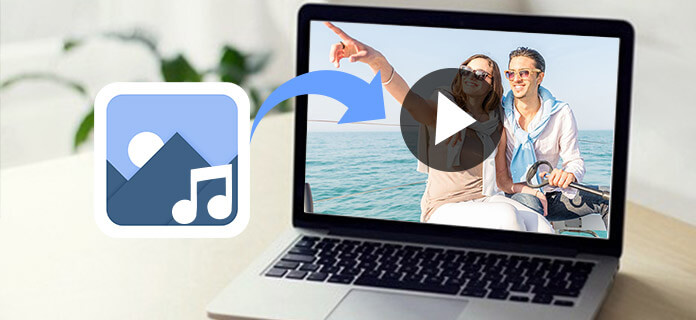
为了制作高质量的音乐和图片视频,我们强烈建议 Aiseesoft幻灯片创建器 给你。 使用此制作工具,您可能会发现制作优质视频非常方便。 为了解释为什么有这么多人选择它,我们列出了此综合工具的主要功能。
那么如果要制作视频,如何使用Aiseesoft Slideshow Creator 制作带有音乐和图片的视频呢? 在下文中,我们为您详细列出了步骤。 只需按照说明自己制作带有图片和音乐的视频即可。
步骤 1。 下载Aiseesoft Slideshow Creator
在计算机上下载Aiseesoft Slideshow Creator。 按照指南运行程序。 现在,您可以开始制作带有图片和音乐的视频了。
步骤 2。将文件添加到程序
制作带有图片和音乐的视频的第一步是添加所需的文件。 它支持您不仅添加照片,还添加视频。 只需单击“添加”按钮,然后选择要使用的内容。 您选择的所有文件将显示在该窗口按钮的时间轴中。

步骤 3。 选择视频主题
幻灯片创建器为您提供了各种主题,包括旅行,商务,圣诞节,婚礼等。我们将继续为其添加新主题。 选择特定主题后,相关的滤镜,过渡效果和其他元素将自动添加到您的视频中。

步骤 4。 添加文字和其他元素
如果当前主题不能满足您的需求,则可以自己选择。 例如,单击“文本”,双击一个文本样式以对其进行预览。 单击加号按钮将其应用。 然后在弹出窗口中输入单词。 您还可以更改字体,大小,颜色和文本的持续时间。 然后单击确定以应用它。 使用相同的方法,您可以根据需要选择和编辑“过渡”,“过滤器”和“元素”。
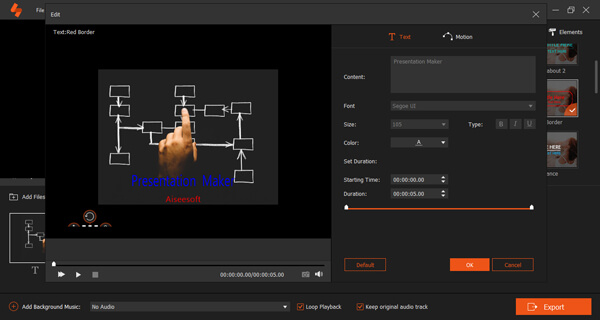
步骤 5。 添加音乐
单击左下角的添加按钮,然后选择要使用的本地音乐文件。 然后单击“编辑音频”按钮以编辑音乐长度和是否循环播放。 如果您对背景音乐不满意,我们将为您列出最受欢迎的背景音乐。 点击学习 最佳幻灯片歌曲 针对不同的主题。

步骤 6。 导出视频
完成所有步骤后,请导出包含图片和音乐的视频。 保存视频的步骤与保存在简易模式下制作的视频相同。 单击“导出”按钮,然后选择格式和保存路径。 等待几秒钟,然后您就可以成功获取包含音乐和图片的视频。

这是有关为您制作幻灯片的视频。 单击它进行检查。


为了回答有关如何用图片和音乐制作视频的问题,我们介绍 最好的幻灯片制作器 详细。 您可以使用这两种模式制作带有音乐的视频和该软件中的视频的两种模式均已明确说明。 希望您能获得有用的知识,并以最佳的方式制作自己的幻灯片。